Основы безопасности в сети Интернет
 В нашем мире высоких технологий уже сложно представить свою жизнь без компьютера. Это помощник и в работе, и в частной жизни. Очень обидно бывает, когда из-за нашего собственного недосмотра или незнания наш верный друг подвергается атаке вируса, вредоносного ПО или шпионов.
В нашем мире высоких технологий уже сложно представить свою жизнь без компьютера. Это помощник и в работе, и в частной жизни. Очень обидно бывает, когда из-за нашего собственного недосмотра или незнания наш верный друг подвергается атаке вируса, вредоносного ПО или шпионов.
Последствия таких вмешательств могут быть разными: исчезновение важных файлов, утечка конфиденциальной информации к конкурентам, падение скорости передачи данных из-за несанкционированного подключения к вашей сети и многие другие неприятные вещи. Сегодня я представлю вашему вниманию набор основных правил безопасности в интернете.
Сначала я немного разделю проблему на две части: вирусы и интернет-атаки. Вирусом можно заразиться «самостоятельно», например зайдя на вредоносный сайт или запустив заражённую программу. А с помощью интернет-атак хакеры могут установить вирус в ваш компьютер, взломав его и получив доступ к управлению системой. От вирусов защищают антивирусы, а от атак хакеров – межсетевые экраны, они же брандмауэры, и они же — фаерволлы.
Откуда появились вирусы
Они внедряются в операционную систему компьютера и заставляют работать по своим правилам. Впервые код вируса Worm.SymbOS.Caribe был написан так называемыми «хорошими хакерами» из команды «29А» в июне 2004 года. Цель написания этого вируса была вполне безобидной — показать общественности, какую угрозу могут таить в себе вредоносные программы, если их созданием займутся недобрые люди.
Однако что-то пошло не так, как было задумано, и код червя стал доступен как раз этим «недобрым» хакерам. После ряда модификаций вирус был запущен в сеть, и, так как в то время ещё не было антивирусных систем, он натворил много чудес. С тех пор немало воды утекло, но в полкУ вредоносных компьютерных вирусов только прибыло, а меры по безопасности в интернет сетях стали усовершенствоваться.
Лучше не заражаться, чем лечить
Лучшая защита от вирусов – это профилактика, и выполнение нижеперечисленных действий.
- По возможности, устанавливайте на свой компьютер только лицензионные программы, а также антивирусное программное обеспечение
- Любой скачиваемый файл, будь-то, к примеру, программа или игра, должен быть размещен на официальном сайте производителя
- Если же вы качаете с файлообменников, торрентов или каталогов программ, то обязательно проверяйте содержимое на вирусы.
- Если вы получаете электронные письма, то проверьте, кто является отправителем. Программы, ссылки или файлы, присланные от незнакомых людей, могут содержать вирусы
- Никогда не открывайте подозрительные почтовые вложения сразу. Сначала сохраните полученный файл на диск, а затем проверьте его антивирусом.
Файлы можно проверять как установленным антивирусом, так и не требующими установки или с помощью онлайн-сервисов (ниже). Но, как не усердствуй с профилактикой, возможность заражения все-таки существует, поэтому ВСЕГДА делайте резервные копии ценных данных. Так вы сможете восстановить важную информацию, даже если что-то случится с компьютером.
Стоит ли говорить, что в наше время наличие на компьютере действующей антивирусной программы с постоянно обновляющимися базами носит не рекомендательный, а обязательный характер. Антивирусное ПО защищает вашу систему в режиме реального времени, т.е. «на лету». Если же такого у вас нет, то можно проверить отдельные файлы на наличие вирусов с помощью различных сервисов, например VirusTotal. На этом ресурсе онлайн-проверка работает для файлов размером до 32 МВ. Небольшое видео с примером работы сервиса представлено внизу статьи.
Как включить брандмауэр в Windows 7/10
Сделать более безопасным ваше пребывание в сети Интернет и защитить его от атак хакеров поможет также Firewall (дословно «пожарная стена») или другими словами — брандмауэр. По умолчанию он включён, но иногда фаервол выключают. Активировать брандмауэр можно в настройках Windows путём выполнения несложных манипуляций:
Для Microsoft Windows XP:
Для Microsoft Windows 7/8/10:
Статус вашего фаервола можно посмотреть когда дойдёте до такого окна:
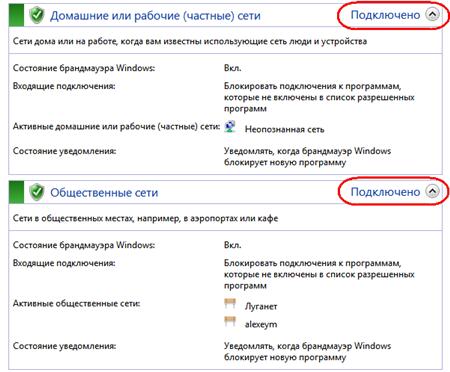
Должно быть два раза написано «Подключено». Включаем брандмауэр как на скриншоте:
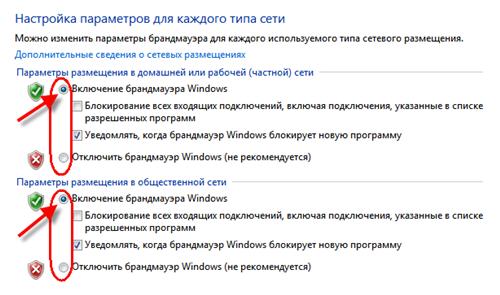
Переключатели должны быть в верхнем положении. Также стоит удостовериться, что включена служба брандмауэра. Об этом смотрите в видео под статьёй.
Конечно же от настоящих хакеров это не защитит, но ваша безопасность в сети однозначно будет на более высоком уровне! Если вы будете соблюдать вышеперечисленные правила, то сильно уменьшите риск подхватить какой-нибудь вредный вирус или быть взломанным. Желаю вам и вашему компьютеру не болеть!
Видео как включать брандмауэр
Смотрите видео как проверить файл на вирусы с помощью онлайн-сервиса
Антон
Безопасность как счастье. Это не пункт назначения — это путешествие.
Дмитрий
Добрый вечер.
Предпочитаю отключать родной встроенный брандмауэр Windows, так как у хорошей антивирусной имеется свой фаервол, которого вполне хватает для защиты моего компьютера.
Дмитрий
И еще верхний банер «Сломался компьютер? Починим» почему-то не работает, возможно только у меня , а возможно и у остальных…
Валентина
Очень полезная и нужная информация. Воспользуюсь советами. Спасибо, Алексей.
Нина
Обезопасить, это важно для любого посетителя интернета, спасибо, все очень правильно и полезно, воспользуюсь.
Виталий
Безопасность — прежде всего! Верно сказано, что лучше не заражаться, чем лечиться. с блогом такая же песня. Не успел поставить антивирус (а какой даже не знаю можно поставить) и вот хакеры код какой-то внедрили. Теперь разбираюсь с ним.
Сергей
Действительно, безопасность прежде всего)))))
Мария
Большое спасибо за полезные советы. Буду их придерживаться.
Светлана
Я системный брандмауер не включаю. Считаю, что он особо не защитит, а только бесполезная нагрузка на процессор.
Алексей Виноградов
зря, процессор он почти не грузит, если не совсем старый, а защитить сможет
Дмитрий
Молодец Алексей! Актуальная информация на данную тему! Полностью поддерживаю тебя!!!!!!
Vasili70
У меня как раз Виндоусский брандмауэр и включен. А мне многие советуют скачать и установить более совершенный сторонний файервол. Что посоветуете по данному поводу?
Алексей Виноградов
если нет опыта в его настройке и нет реальной необходимости, то можете не заморачиваться. Но надо хотя бы устанавливать обновления от Microsoft
Золотарев Роман
Я считаю все ваши советы обязательны для любого пользователя интернета.
Валентина
Алексей, всегда внимательно знакомлюсь с твоими добротно сделанными постами. И особенно с этим, ведь безопасность нашего любимого компьютера очень важна.
Vitalik
Вечно эти проблемы с вирусами заразишься а потом попробуй вылечить если залез в самый корень ОС.
Сергей
Алексей, Вы не могли бы про комментировать работу антивируса от Microsoft,
«Micrjsoft Secyritiy Essentials» ?
С уважением.
Алексей Виноградов
нормальный антивирус, но он проверяет только по запросу, т.е. он не следит за компьютером
Влад
Кстати, Леш, как ты вообще в Линуксу относишься? А то я пару раз Убунту и Минт поставил, но как-то не зацепило… Может, просто не привычно.
На 8-ку перешел?
Алексей Виноградов
Линукс это для профессиональных задач и на любителя, я так считаю.
8-ку поставил на ноутбук, так, для привыкания. Пока семёрка больше нравится и есть серъёзные основания думать что 8-ка пройдёт мимо десктопных компьютеров. Будем все дружно переходить на 9-ку 🙂
Виталий
Здраствуйте Алексей! У меня следующая проблема не знаю в какой раздел писать, но пишу сюда. Недавно начали самопроизвольно сворачиваться окна в некоторых приложениях, основном играх. Я вияснил что это связано с службой обнаружения интерактивных служб исполняемый файл UI0Delect.exe. Значок появляеться на доли секунд на панели задач и сворачивает активное приложение с периодичностю 2-3 мин. Проверка на вирусы разными антивирусами и восстановление системы с архивного образа не дает результата. В Интернете нет внятных обяснений по етой проблеме, а работать на компютере страшно не удобно. ОС Windows 7 Максимальная. Очень жду Вашего совета
Алексей Виноградов
попробуйте просто отключить эту службу
Виталий
Отключил- проблема решена. Большое спасибо!
фиалка молчаливая
полезные советы.учту.
Геннадий Никулин
Безопасность не ограничивается на этих службах и программах. По возможности, лучше не сохранять ничего в браузерах, постоянно очищать всю историю и не хранить пароли. Дальше, что касается скачивания… лучше скачивать с сайтов которые корпорации,фирмы , проверенные сервисы, не нажимайте на все ссылки или кнопки скачать. Дальше не игнорировать предупреждения антивирусной программы, об атаке с сайта…. Избегайте этих сайтов… Не храните на компьютере ничего важного, что не должны знать хакеры и злоумышники, пароли и счета…. Ну и всегда будьте внимательны!!! Спасибо за внимания. С уважением, Геннадий Никулин.
Алексей Виноградов
Геннадий, спасибо за дополнение! Конечно же это не вся безопасность в интернете, а только азы.
Ромашка
Забыли самое главное правило — не хранить никакой конфиденциальной информации в компьютере. Не сообщать в сети персональных данных и номер телефона. Контролировать загрузку данных — она должна идти только с той странички, на которую вы зашли. Вирусы обычно грузятся с других сайтов.
Не нажимайте ничего на всплывающих окошках, лучше сразу закройте вкладку.
Алексей Виноградов
список можно продолжать ещё долго 🙂
Валентина
Обычно все крупные соц.сети просят написать номер телефона при регистрации или просто при входе в систему, так как в случае неполадок они по этому телефону будут высылать новые пароли или другую информацию. В МТС, Билайне и других компаниях тоже есть все наши данные. Это не опасно, как Вы считаете?
Алексей Виноградов
наоборот, привязка логина к мобильному телефону увеличивает безопасность. А то что ваш телефон будет в базе, так база телефонов уже давно не секрет 🙂
Геннадий Лазаревский
Вирусы это понятно , но хакерские атаки не менее неприятная вещь . Полгода пользуюсь программой APS sonikelf.ru/zashhita-portov/ . Замечатепьная вещь . Прозвонила об атаке , я закрыл порт , все просто . Выручала не раз . Кроме того потенциально опасные порты необходимо закрыть .А антивирусники просто для самоуспокоения . Многие из них я бы назвал » антикряки » . От заражения они спасают далеко не всегда , а вот вылечить можно . Набор из 4-6 сканеров обеспечивают результат , близкий к 100% . Это мое личное мнение , на истину не претендую .Хочу поблагодарить Алексея за отзывчивость , много раз выручал своими советами . Желаю высокой посещаемости его сайту . С уважением , Геннадий .
Алексей Виноградов
Геннадий, спасибо за Ваши рекомендации!
Ирина
Здравствуйте Алексей ! Вы всё очень доходчиво объясняете, спасибо вам, но не смогла найти, как избавится от рекламного блога, который открывается при запуске браузера Гугл Хром. Первый раз вляпалась в такое. Была 7-ка, теперь win 8. там всё как то не понятно и не знакомо. Помогите советом, как этот блог удалить, заранее вам благодарна.
Алексей Виноградов
Ирина, надо видеть что за блок. Если это просто страница с сайтом, то нужно поменять домашнюю страницу браузера на другую. Если это расширение гадит, то нужно зайти в расширения и отключить лишние или все.
Ирина
Спасибо Алексей за ответ. Уже много чего отключала, удаляла и всё равно половина осталась. Это сайт с порно и всякой рекламой. Я удалила браузеры (2 шт) и загрузила заново, пока открываю без этого рекламного вируса ( я так думаю). Пока всё хорошо. Огромное спасибо вам за подарок — Властелин интернета, очень нужная книга, только вовремя её не прочитала. Буду теперь осторожнее вдвойне.
Алексей Виноградов
это хорошо)
exploit.by
Правильнее всего будет не работать за компьютер из под учетки с админскими правами, а если надо что-то установить — «Запустить от имени администратора» и все. Так же, как вариант в нагрузку поставить какой анвир таск манагер, вполне удобная вещь. А порты можно закрывать на уровне роутера, автоматом будет работать под все девайсы 🙂
Так же стоит составить список сайтов которым «можно доверять» и все остальное. Когда находитесь на «все остальное» — будьте чуточку внимательнее и старайтесь ничего не качать, а если и качаете — то есть онлаин сервисы проверки файлов на нескольких антивирусах. Все это выполнять вполне не сложно, один раз достаточно потратить немного больше времени, чем потом страдать постоянно :)) П.С. если вы сомневаетесь в сайте, то его можно проверить тем же антивирусом или через онлаин сервис (мы кстати такую возможность тоже предоставляем (особенно удобно для веб-мастеров).
Алексей Виноградов
спасибо
виктор
норм
Кристина0207
Уже в который раз убеждаюсь, что без антивируса никуда, мне вот советуют антивирус Romad говорят хороший
Наталия Бокий
А ROMAD Endpoint Defense – это антивирусная защита нового поколения. Она противостоит не конкретным вредоносным программам (штаммам), а семействам вирусов. Продукт компании ROMAD мгновенно идентифицирует любой вирус на его принадлежность к определенному семейству и «выдает рецепт», как от него избавиться.Он крутой!